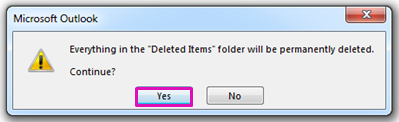Apa yang ingin Anda lakukan?
Menghapus semua email dari folder
-
Pastikan bahwa panel Folder diperluas. Untuk memperluas panel Folder , klik panah di bagian kiri atas panel.
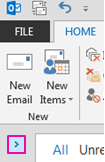
-
Di panel Folder , klik kanan folder yang ingin Anda kosongkan, lalu klik Hapus Semua.
-
Saat Anda diminta untuk memindahkan semuanya ke folder Item Terhapus , klik Ya.
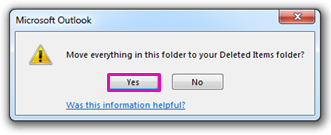
-
Semua item yang dipilih kini berada di folder Item Terhapus . Lihat Mengosongkan folder Item Terhapus untuk menghapusnya secara permanen.
Catatan: Jika mencoba mengosongkan ruang di kotak surat, Anda harus mengosongkan folder Item Terhapussebelum dapat mengklaim ulang ruang tersebut.
Menghapus beberapa email
Anda bisa dengan cepat menghapus beberapa email dari folder dan masih menyimpan email yang belum dibaca atau penting untuk nanti.
-
Untuk memilih dan menghapus email berturut-turut , dalam daftar pesan, klik email pertama, tekan dan tahan tombol Shift , klik email terakhir, lalu tekan tombol Delete .
-
Untuk memilih dan menghapus email yang tidak akurat , klik email pertama, tekan dan tahan tombol Ctrl , klik setiap email yang ingin Anda hapus, lalu tekan tombol Delete .
Tips:
-
Untuk membatalkan pilihan email, tekan dan tahan tombol Ctrl, lalu klik email.
-
Untuk memilih semua email dalam folder aktif, tekan Ctrl+A.
Menghapus semua email di semua folder
Satu-satunya cara untuk menghapus semua email di semua folder adalah dengan mengklik kanan setiap folder dalam daftar folder Anda, pilih Hapus Semua, dan pindahkan item ke folder Item Terhapus .
Mengosongkan folder Item Terhapus
Item yang Anda hapus dipindahkan ke folder Item Terhapus , tetapi item tersebut tidak dihapus secara permanen hingga folder tersebut dikosongkan. Anda bisa mengosongkan folder secara manual kapan saja.
-
Di panel Folder , klik kanan folder Item Terhapus , lalu klik Kosongkan Folder.
-
Anda akan diminta untuk mengonfirmasi bahwa Anda ingin menghapus item secara permanen. Klik Ya.